在 Windows 10 中开启 Cortana 后,可以通过语音输入,让小娜帮你打开应用程序。比如,当你对小娜讲“打开 Edge”就会启动 Microsoft Edge。然而在功能上,您可能还想过,能否让小娜实现以下功能?
1、用 Cortana 语音,实现关机、锁屏、重启等操作;
2、当我下载了一个绿色版软件,如何让小娜通过语音命令打开它?
3、我能否使用更简短以及更符合我的习惯的方式,让小娜通过语音打开应用程序?
例如:你需要对小娜讲“打开 Internet Explorer”才能打开IE,而对小娜讲“打开IE”却不能;对小娜讲“打开 Microsoft Minesweeper”才能打开扫雷,而“打开扫雷”却不能打开扫雷?
首先,自定义可用Cortana打开的应用程序,其原理很简单:就是在开始菜单创建所要运行程序的快捷方式。然而在实现的细节上可能会出现问题,如 Metro 应用改名等。
操作注意事项
1、不能影响公用开始菜单;
2、不修改当前用户的开始菜单中现存的内容。
准备工作:我们在我们当前用户的开始菜单中,新建一个文件夹,用于后续添加快捷方式:
在开始菜单中,找到“Windows 附件”,然后找到“Internet Explorer”,右键单击,然后点击“打开文件所在的位置":
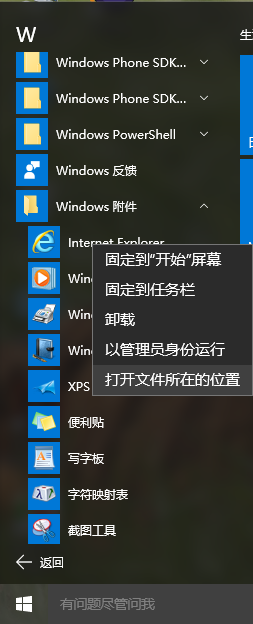
在资源管理器的地址栏中,单击“Programs”,转到当前用户的开始菜单文件夹:

创建一个新文件夹“Cortana”,用于后续添加各种快捷方式。
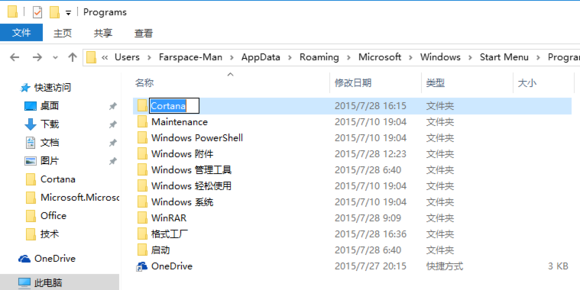
以下创建“关机”快捷方式:
进入刚才创建的"Cortana"文件夹,右键空白区域,新建一个快捷方式:
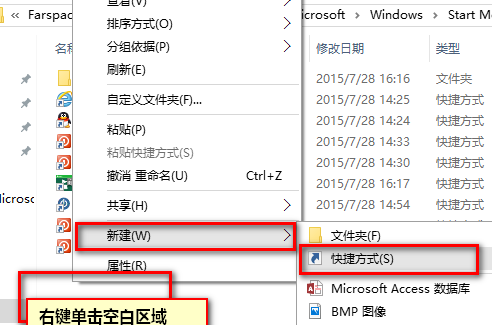
在下面文本框中。输入:
%SystemRoot%\system32\shutdown.exe /s /hybrid /t 0
其中 /t x 指的是等x秒过后执行操作,这个时间可以自己修改。

将快捷方式命名为“关机”,我们将来将用这个名字让小娜执行相关操作。
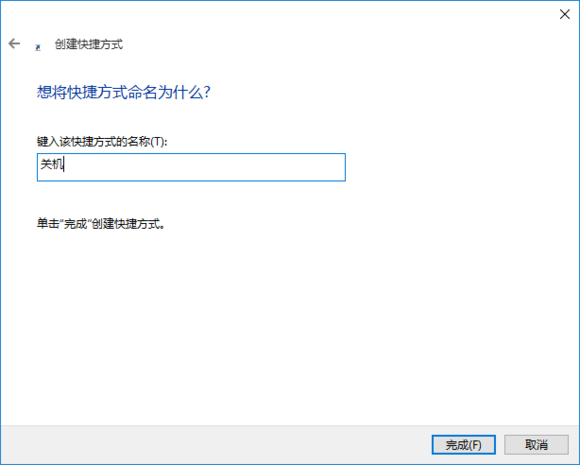
创建好快捷方式后,右键单击刚才创建的快捷方式,点击“属性”:
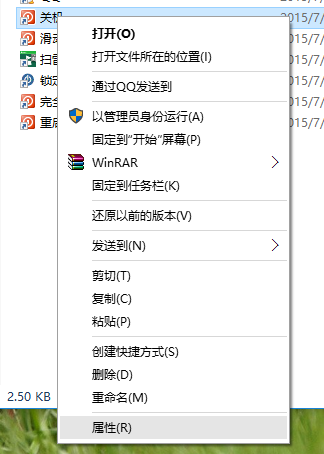
点击“更改图标”:

找一个喜欢的图标。

至此,快捷方式创建好了,我们转到开始菜单,查看一下,是否出现了刚才创建的快捷方式:
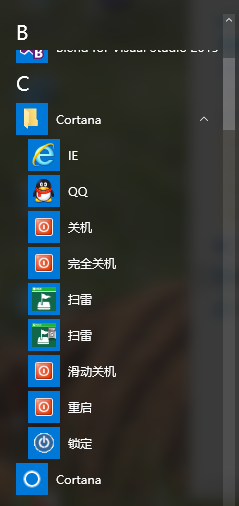
这时候,按下 Windows 键和“C”键打开小娜,对小娜讲“打开关机”或者“启动关机”,就能进行关机操作了:

如果没有成功召唤出“关机“,重启电脑可能会解决问题。
以下是完全关机、重启、锁屏、滑动关机等的快捷方式路径:
完全关机:%SystemRoot%\system32\shutdown.exe /s /t 0
重启:%SystemRoot%\system32\shutdown.exe /r /t 0
锁屏:%SystemRoot%\system32\rundll32.exe user32.dll LockWorkStation
滑动关机:%SystemRoot%\system32\SlideToShutDown.exe
对于某些绿色软件,如何用Cortana语音召唤呢?
很简单,只要将目标程序的快捷方式创建到开始菜单中就行了。
如果对于开始菜单中已经存在的程序,如Internet Explorer,我们希望不改变原有开始菜单项,又希望更改快捷方式名为“IE”,要怎么办呢?
直接复制或者创建IE的快捷方式,是不行的。开始菜单会检查目标路径相同的快捷方式,并将它们视为只有1个快捷方式。解决方法是:调用cmd。
在上述的“Cortana”文件夹中,创建快捷方式,路径如下:
%SystemRoot%\system32\cmd.exe /C start "" "C:\Program Files\Internet Explorer\iexplore.exe"

其余步骤可参考上文,不再赘述。当开始菜单出现我们新建的“IE”快捷方式,便可对小娜讲“打开IE”来启动IE了。
对于Metro应用程序,如扫雷“Microsoft Minesweeper”,通常对小娜讲“打开扫雷”是不能打开它的。那么如何实现对小娜讲“打开扫雷”就能打开扫雷呢?
如果我们直接将扫雷从开始菜单拖动到上述"Cortana"文件夹,这是不行的。原因同上:开始菜单会检查目标路径相同的快捷方式,并视为同一个快捷方式。那怎么办呢?答案是:使用快捷方式的快捷方式。如下:
在"Cortana"文件夹下,再创建一个文件夹,用于存放Metro应用程序的快捷方式:

在开始菜单中找到“Microsoft Minesweeper”,直接拖动到刚才创建的文件夹中:
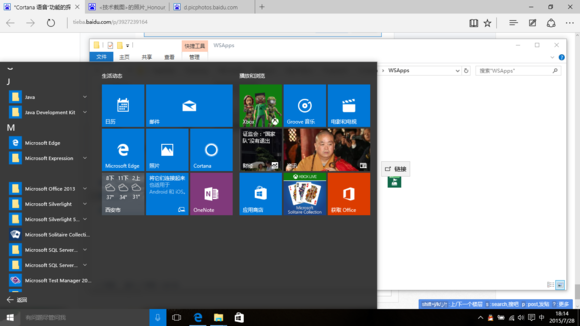
在拖动得到的快捷方式,Shift+右键单击,复制为路径:
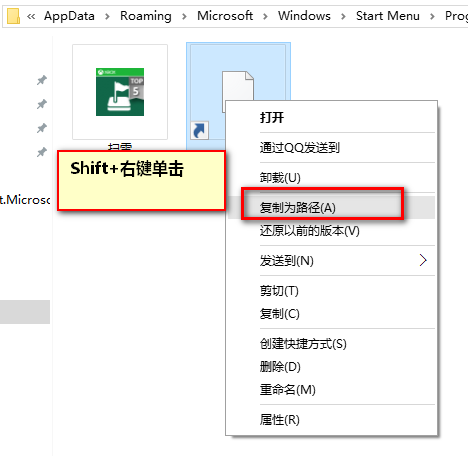
回到“Cortana”文件夹,创建快捷方式,选择路径的时候,粘贴就可以了。快捷方式的名称改为“扫雷”。

以上步骤完成后,我们便能对小娜讲“打开扫雷”以启动“”Microsft Minesweeper“了!
到这里使用Cortana微软小娜打开电脑应用和关闭电脑的设置步骤就说完了。希望能够帮到大家。










 Windows10升级助手
Windows10升级助手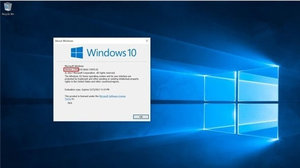 Win10 Build 15058 ISO镜像
Win10 Build 15058 ISO镜像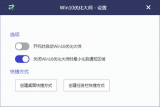 win10优化大师绿色版
win10优化大师绿色版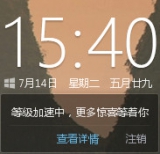 Windows10加速助手
Windows10加速助手 win10英雄壁纸
win10英雄壁纸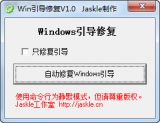 Windows引导修复工具
Windows引导修复工具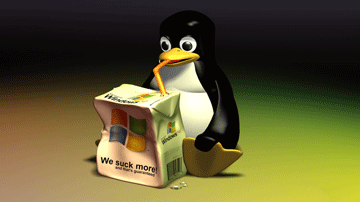 linux操作系统
linux操作系统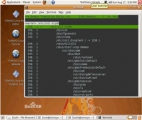 Linux Kernel(Linux系统内核)
Linux Kernel(Linux系统内核) BackTrack3
BackTrack3 CentOS 6.5 正式版
CentOS 6.5 正式版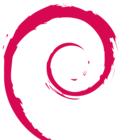 Debian 9.5 正式版
Debian 9.5 正式版 光大宝付通电脑版
光大宝付通电脑版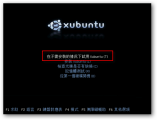 Xubuntu(Linux操作系统)
Xubuntu(Linux操作系统)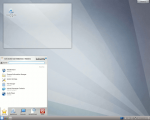 Kubuntu(Linux操作系统)
Kubuntu(Linux操作系统) FreeBSD(UNIX操作系统)
FreeBSD(UNIX操作系统)